Hogyan tilthatom le a digitális aláírások illesztőprogramok
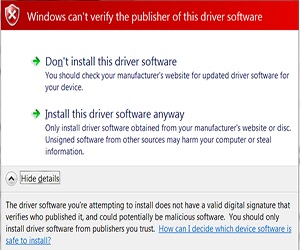
A gyakorlatban ez vezet hibák miatt képtelenek kapcsolódni a berendezés helyes. van egyfajta üzenet a képernyőn azt mondja, hogy a telepítés nem lehetséges. Még ha azt választja, „szeretnék telepíteni”, a telepítés nem indul el.
A menedzser aláíratlan eszközmeghajtók felkiáltójel lesz jelölve szoftver helytelen telepítése. Hiba bejelentése is megjelennek formájában felugró üzeneteket.
A hiba kijavításához, amely megakadályozza megfelelően csatlakozni az új hardvert, meg kell tudni, hogyan kell kikapcsolni a szkenner-illesztőprogram digitális aláírással.
Letiltása a Windows 7
Ha a Windows 7, akkor több lehetősége van, hogy megoldja ezt a problémát:
- Bejelentkezés a vezető magát segítségével speciális szoftver.
- A csoportházirend beállításai vizsgálatának letiltása.
- Letöltés Windows nélkül digitális aláírás ellenőrzése.
- Vizsgálatának letiltása a parancssorból.
Az első út nem fogjuk figyelembe venni itt, mivel ez szükségessé írása külön a teljes körű kezelése, de a maradék három részletesen tanulmányozták.
Konfigurálása csoportházirend
- Nyomja meg a Win + R «Run”, hogy indítsa el a menüt.
- Írja be a parancsot «gpedit.msc».
- Nagyítás az ág sorozat Felhasználó konfigurációja → Felügyeleti sablonok → Rendszer → driver telepítése.
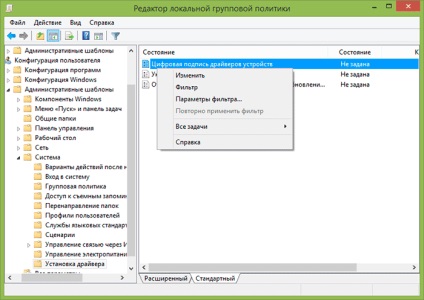
- Kattintson duplán a „Digitális aláírás járművezetők.”
- Állítsa „engedélyezve” opciót, és a „Skip”.
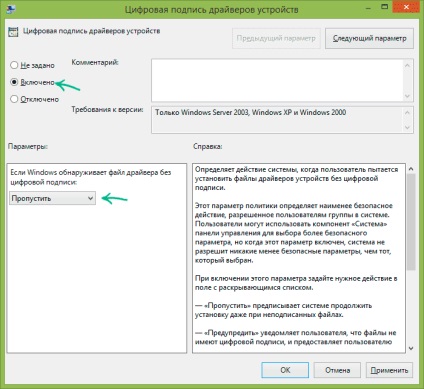
A mentés után a konfigurációt, akkor telepítse a szoftvert, hogy működik az új berendezés.
A letöltési mód megváltoztatása
Ha megpróbálta helyreállítani a rendszert, vagy menjen be csökkentett módban, akkor tudja, hogy az F8 billentyű lenyomásával, amikor a számítógép indításakor megnyílik a «Advanced Boot Options» menüből.
Amellett, hogy csökkentett módban és az automatikus hibaelhárítás, van egy bekezdés a hangszóró úgynevezett „Disable kötelező aláírás ellenőrzés”.
Kattints rá - és akkor meg kell tenni, hogy egy speciális mód, amelyben aláíratlan illesztőprogramok telepítése gond nélkül.
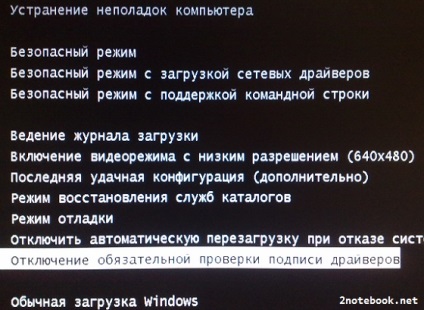
Az újraindítás után a szokásos Windows módban indul újra, hanem a szoftver már telepítve előzőleg helyesen fog működni. Ha szükséges, adjunk hozzá egy új driver, akkor indítsa újra a számítógépet, és indítsa újra a különleges bánásmódot.
A parancssor használata
Ha a fenti módszer nem jössz, próbálja meg elindítani a parancssort rendszergazdaként, és regisztrálni a sorozatban két kérelmet:
bcdedit.exe / set loadoptions DDISABLE_INTEGRITY_CHECKS
bcdedit.exe / set TESTSIGNING ON
A számítógép újraindítása után, akkor telepíteni a Windows 7-illesztőprogramok, akkor is, ha nem rendelkezik a megfelelő digitális aláírással.
Vizsgálatának letiltása a Windows 8.1
- Indítsuk el a Charms bár és kattintson a „Beállítások”.
- Kattintson a „Change PC beállítások” szakaszt.

- Menj a lap „visszaállítás és a frissítés” és válassza ki a „Restore” opciót.
- Keresse meg a „indítási lehetőségek” és kattintson a „Újraindítás most”.
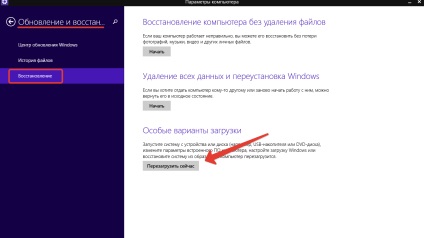
- Az újraindítás után megy a „Diagnózis” szakasz, és válassza ki a „Speciális beállítások”.
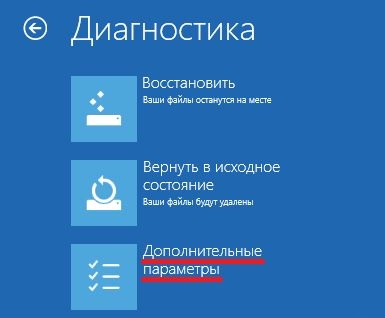
- A „Speciális beállítások”, megy a „Boot Options” részben.
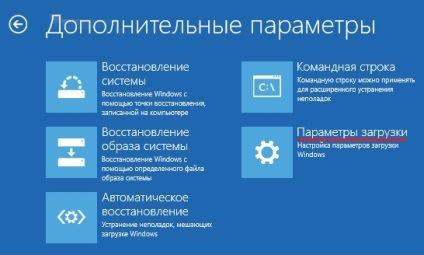
- A „Boot Options” menüben, lapozzunk a 7-es szám - „Disable cenzúrázzák.” A használatához nyomja meg az F7.
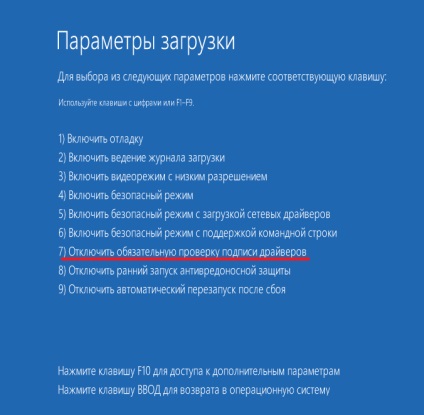
Tartsuk szem előtt, hogy letiltja aláírás ellenőrzését magában csökkentését a biztonsági szint a rendszer. Csak telepíteni szoftverfejlesztők bízol, különben szembe kell tisztítani a számítógépet a vírusoktól.
Előző cikk letiltása DEP funkciók a Windows 7